今天和大家分享一下win10系统运行程序提示“已被破坏或部分文件丢失,无法继续使用问题的解决方法,在使用win10系统的过程中经常不知道如何去解决win10系统运行程序提示“已被破坏或部分文件丢失,无法继续使用的问题,有什么好的办法去解决win10系统运行程序提示“已被破坏或部分文件丢失,无法继续使用呢?小编教你只需要1、重启计算机,在启动过程中不停的按“F8”按钮,然后在弹出的菜单中通过键盘上的“方向键”选择“安全模式”,然后按下回车键; 2、进入到桌面的时候,在弹出的框中选择是;就可以了;下面就是我给大家分享关于win10系统运行程序提示“已被破坏或部分文件丢失,无法继续使用的详细步骤::
1、重启计算机,在启动过程中不停的按“F8”按钮,然后在弹出的菜单中通过键盘上的“方向键”选择“安全模式”,然后按下回车键;
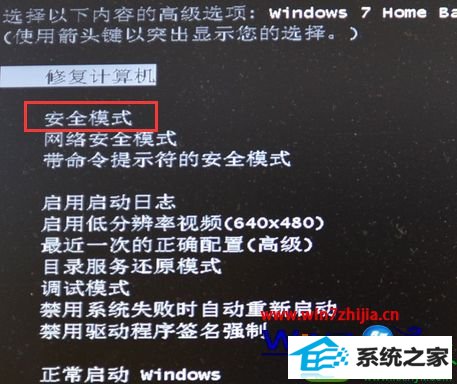
2、进入到桌面的时候,在弹出的框中选择是;
3、点击开始菜单,选择控制面板;
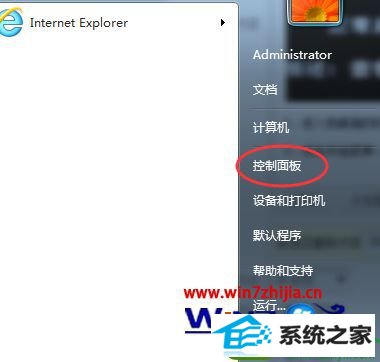
4、在控制面板中将“查看方式”修改为“类别”,然后点击下面的“卸载程序”;
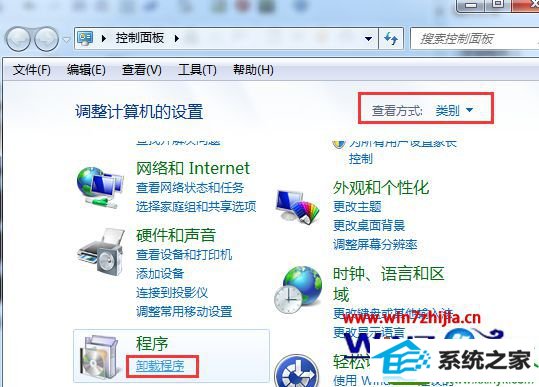
5、在卸载和更改程序界面中找到之前会提示错误的程序,单击右键选择卸载;
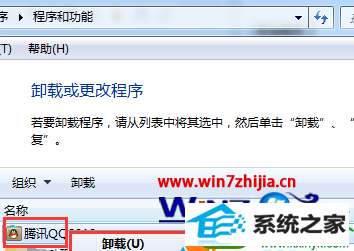
6、重启进入到桌面,去之前卸载掉的软件的官网重新下载安装即可。
关于win10系统运行程序提示“已被破坏或部分文件丢失,无法继续使用”怎么办就给大家介绍到这边了,有遇到这样情况的用户们可以采取上面的方法来处理吧。
本站发布的系统与软件仅为个人学习测试使用,不得用于任何商业用途,否则后果自负,请支持购买微软正版软件!
Copyright @ 2022 萝卜家园版权所有